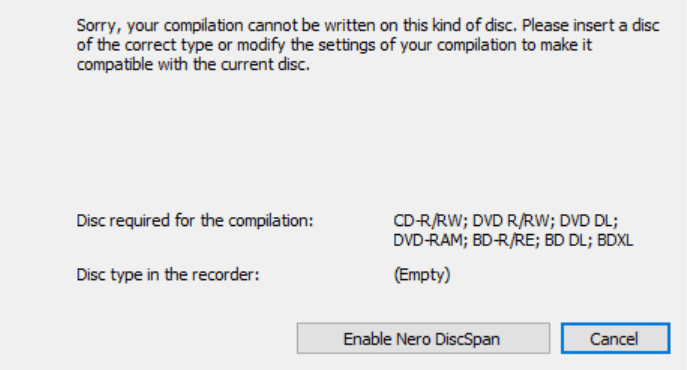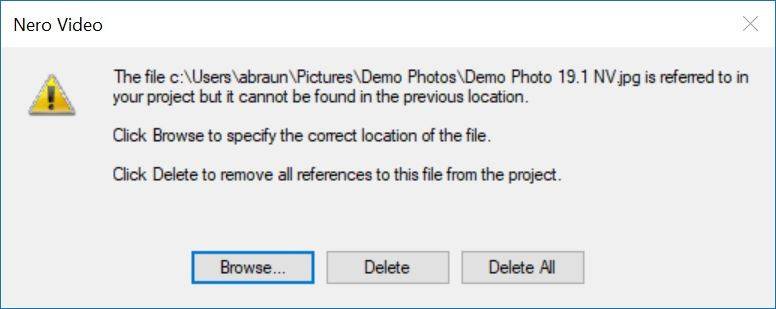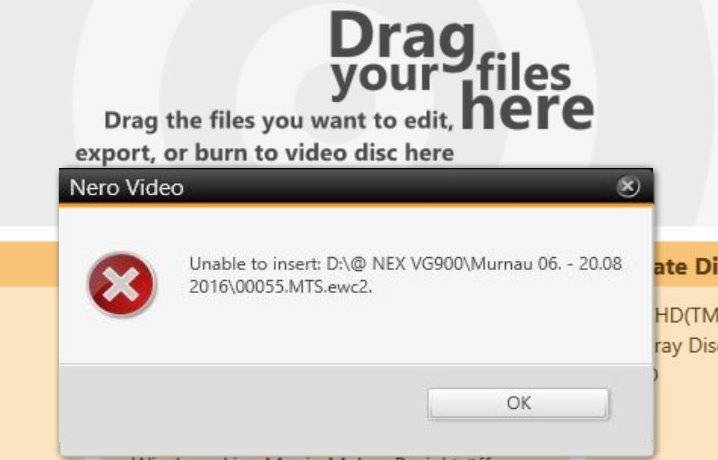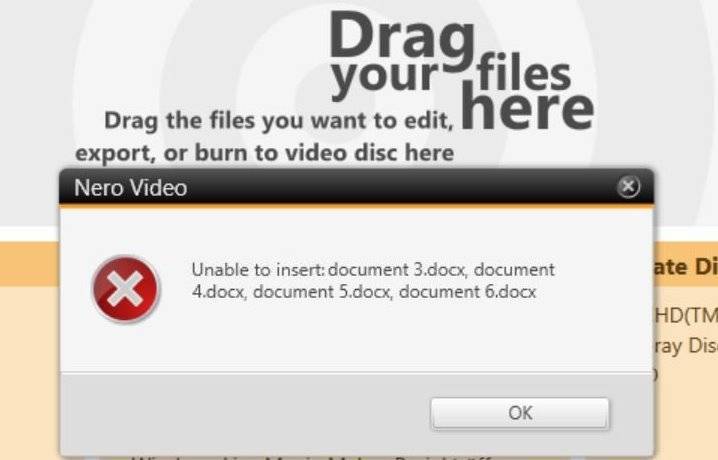Es gibt grundsätzliche Unterschiede zwischen einer ‚Nero Video‘-Projektdatei (nvc) und einer Mediendatei (Video, Foto, Audio).
Immer wenn Sie ein Projekt in ‚Nero Video‘ öffnen und abspeichern, erstellt ‚Nero Video‘ eine Projektdatei (nvc). In Ihr Projekt importierte Mediendateien, sind im ‚Nero Video‘-Projekt nur als Verknüpfungen zu den Speicherorten in Ihrem Rechner vorhanden.
Wenn Sie nun Mediendateien in ‚Nero Video‘ schneiden, bleiben Ihre Originaldateien unberührt. Nero Video merkt sich lediglich die in der Zeitleiste festgelegten Schnittpunkte als verknüpfte Abspielpunkte zur Originaldatei auf der Festplatte.
Die ‚Nero Video‘ nvc-Datei enthält entsprechend nur die Daten zu den Verknüpfungen der Video-, Foto- und Musikdateien sowie die Daten aller eingefügten Effekte, etc. Diese Daten werden als Metadaten in einer Datenbank abgespeichert.
Eine ‚Nero Video‘ nvc-Projektdatei ist also keine Mediendatei sondern eine Datenbank-Datei und kann entsprechend auch nicht mit einem Medienplayer abgespielt werden. Um das Ergbenis Ihres Projektes als eigenständige Mediendatei abspielen zu können, müssen Sie Ihr Projekt in Nero Video zunächst als Videoformat exportieren (enkodieren) – z.B. als MP4, AVC, etc.
Tipp: Achten Sie darauf, dass alle externen Datenträger angeschlossen sind, deren Inhalt Sie ein einem ‚Nero Video‘-Projekt benutzt haben. Stellen Sie auch sicher, dass Sie Originaldateien nicht löschen oder an andere Orte auf Ihrem PC verschieben. Sonst geht nämlich die Medien-Verknüpfung im ‚Nero Video‘-Projekt verloren. ‚Nero Video‘ fragt bei Projektstart nach, wenn Mediendateien im Projekt fehlen.
Schließen Sie das externe Laufwerk wieder an und gehen per ‚Windows Explorer‘ zum Dateinamen, den Ihnen ‚Nero Video‘ anzeigt. Haben sie den Ordner mit Ihrem Quellmaterial verschoben, suchen Sie ebenfalls den angegebenen Dateinamen und klicken auf ‚ok‘. Nero Video verknüpft dann alle dort vorhandenen Dateien wieder automatisch.
Haben Sie den Ordner aus Versehen gelöscht, ist Ihr Projekt zerstört. Hier hilft gegebenenfalls Nero RescueAgent, die Quelldateien zu reparieren.
Nero KnowHow 00029

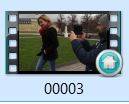
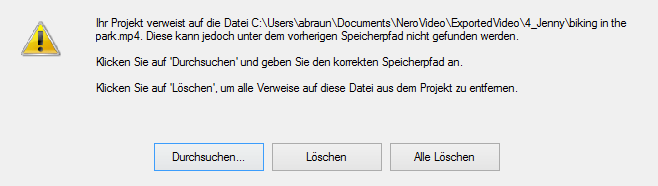
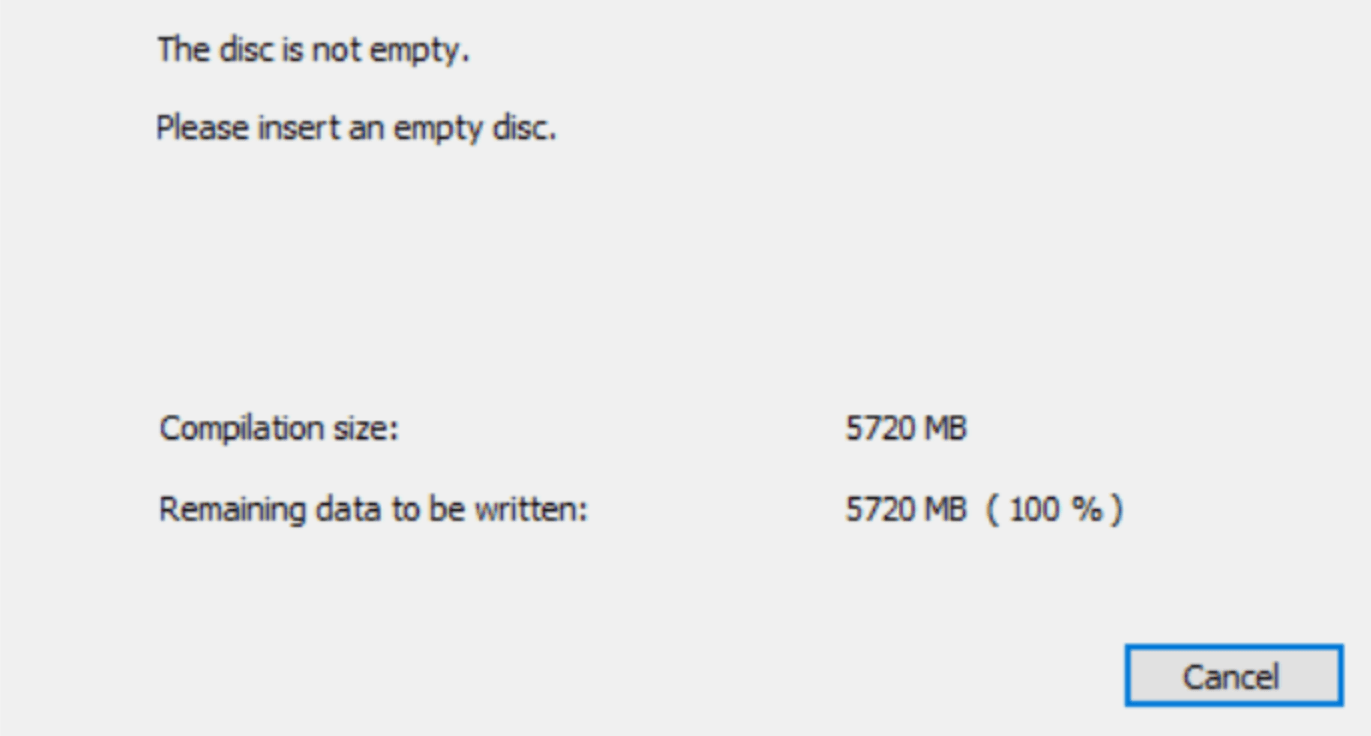 Lösung
Lösung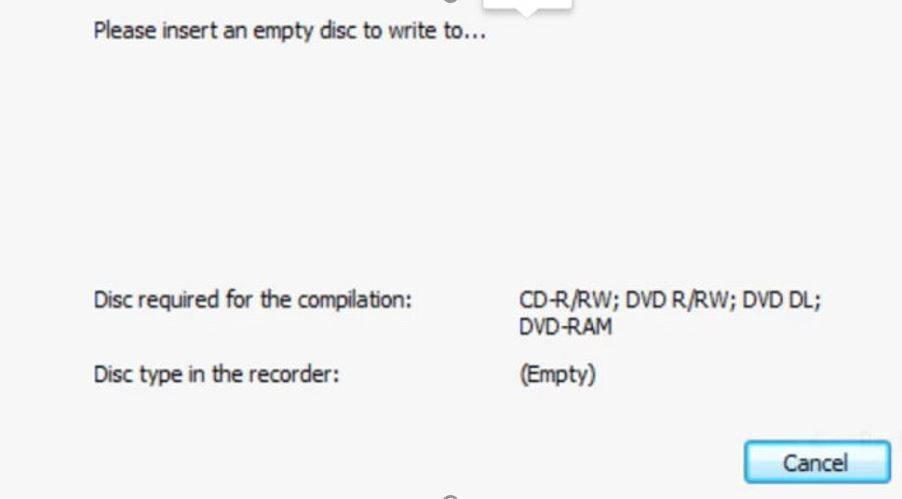 Lösungen
Lösungen